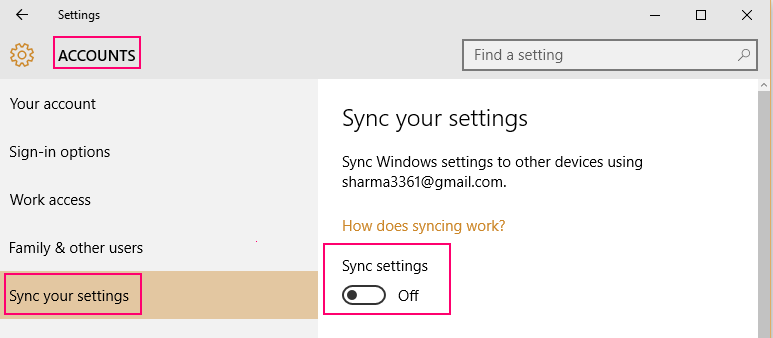Да ли сте се икад запитали где нестају ваши подаци након надоградње на Виндовс 10? Па, ако сте задржани у области са ограниченом брзином модема, сигурно ћете се суочити са таквим проблемима. Ако сте приметили да Виндовс 10 воли да се гушта подацима, ни у једном тренутку не бисте видели како они необично нестају. Иако везу можемо поставити на „Одмерено”Подаци су се и даље брзо смањивали без икаквог појма.
Питам се шта доводи до овог тешког коришћење интернета? Желите да сазнате због чега ваши подаци нестају? Данас не само да ћемо вас водити кроз начин постављања везе као „Метеред“ у подешавањима, већ ћемо вам показати и како да смањите употребу Интернет података за Виндовс 10.
Савети за уштеду потрошње података на ОС Виндовс 10
Подесите Ограничи позадинске податке као Увек
1. Притисните Виндовс тастер + И тастер заједно са тастатуре.
2. Сада кликните на Мрежа и Интернет
3. Сада кликните на Податке о коришћењу са левог менија.
4. Сада одаберите Увек као опција у Ограничи позадинске податке.
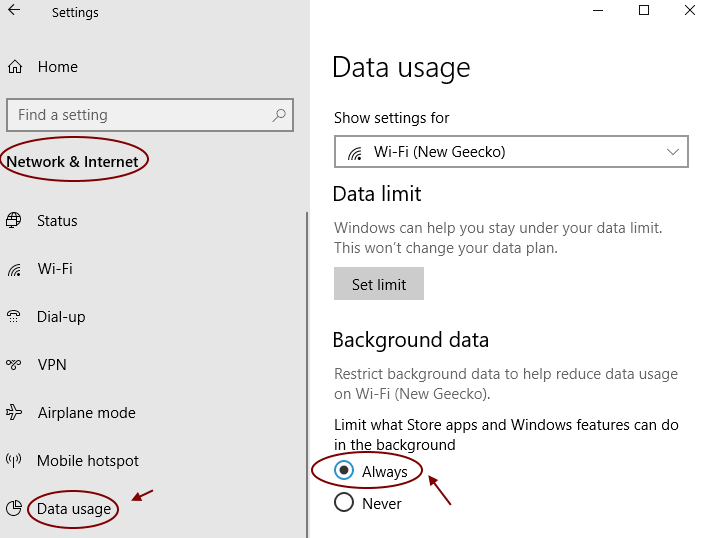
Онемогућите аутоматско ажурирање у Мицрософт продавници
1. Отвори Мицрософт Сторе.
2. Кликните на три тачке у горњем десном углу и кликните на подешавања.
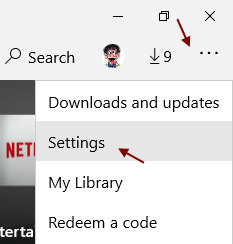
3. Искључи Ажурирајте апликације аутоматски.
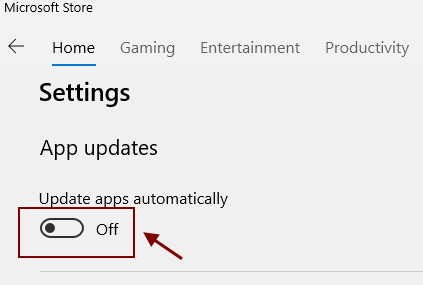
Изаберите „Метеред“ (Мерено) као везу за пренос података
Промена везе за пренос података на „Метеред“ у оквиру Сеттингс је један од најосновнијих корака по реду да пошаље сигнал систему Виндовс 10 који ће ограничити масовна ажурирања и саморегулативну апликацију преузимања. Да бисте променили поставку у „Метеред“ (Мерено), потребно је да урадите следеће: -
1 - Идите на Подешавања
2 - Сада, кликните на Мрежа и Интернет
3 - Сада, кликните на Ви-фиу левом менију
4 - Сада, кликните на повезану Вифи мрежу са десне стране.
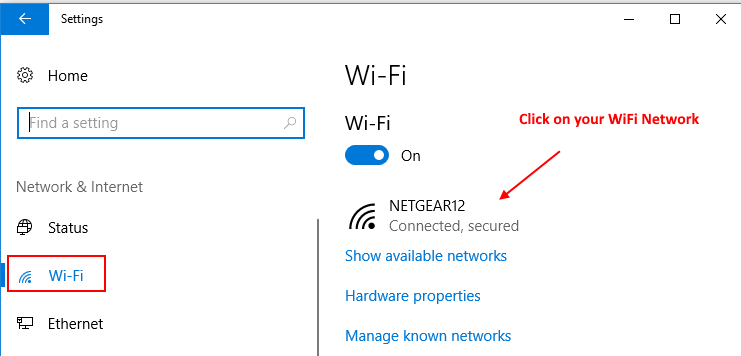
5 - Коначно, пребаците опцију на реч Постави као Меатед Цоннецтион.
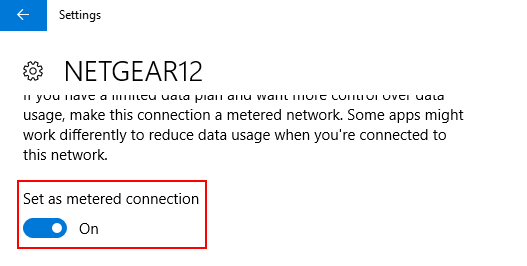
Имајте на уму да ако сте на етернет вези, кликните на етернет у левом менију, а затим кликните на икону етернета у десном.
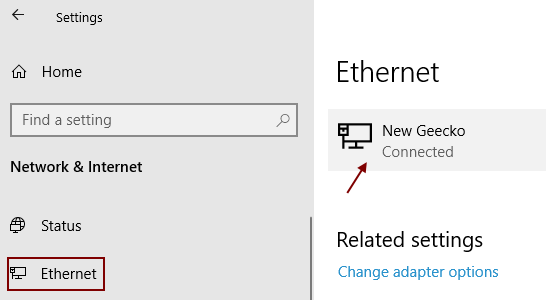
Искључите позадинске апликације
Виндовс 10 омогућава подразумевано функционисање неких апликација у позадини, што заузврат троши много података. Значајни кривац овде је апликација „Пошта“ која исцрпљује већину података. У таквим случајевима је прилично сигурно искључити ове преступнике или апликације како бисте уштедели неке податке.
Иди на "Подешавања", кликните на "Приватност"И сада пронађите"Апликације у позадини”. Искључите „Апликације у позадини“, А затим листајте и искључите све друге апликације за које мислите да вам нису потребне и довршавате податке.

Читати:Како онемогућити позадинске апликације
Ограничите удео Виндовс Упдате у пропусном опсегу
1 - Идите на подешавања
2 - Кликните на Ажурирање и сигурност
3 - Кликните на Оптимизација испоруке са леве стране менија.
4. На десној страни померите се надоле и кликните на Напредне опције.
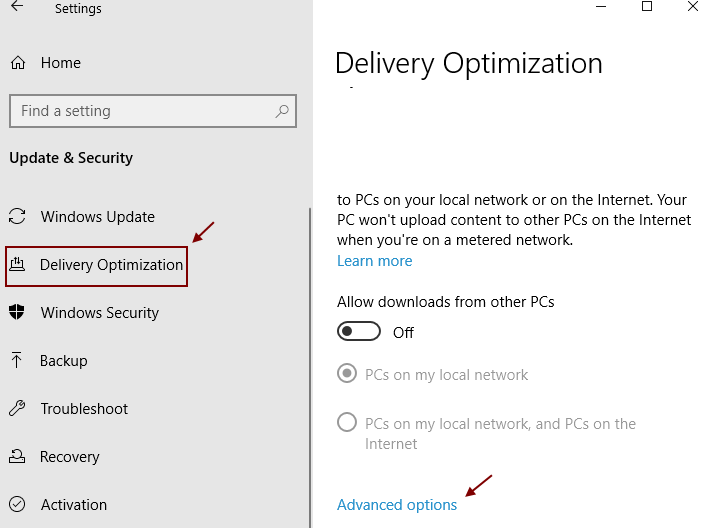
5 - Сада, проверите све опције и превуците клизач на минималну вредност.
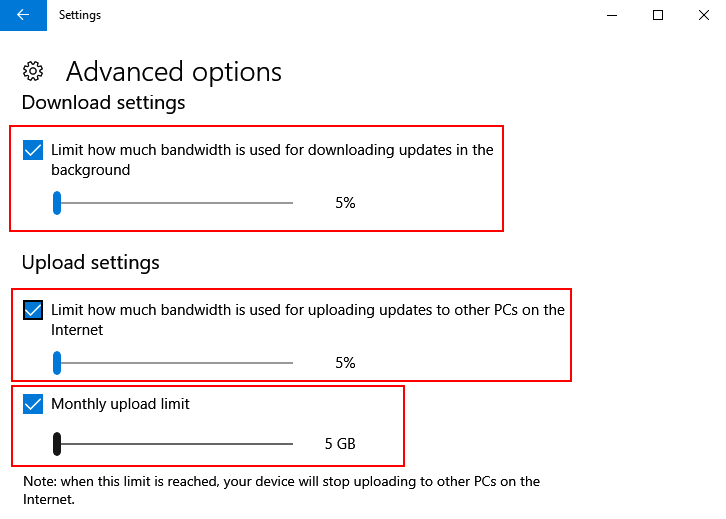
Подесите ограничење података да бисте сачували Интернет податке
Ово подешавање ће вас обавестити о прагу интернетских података који сте поставили и индиректно вам помаже да управљате подацима и да их чувате.
1. Притисните Виндовс тастер + И тастер за отварање подешавања.
2. Кликните на Мрежа и Интернет.
3. Кликните на Податке о коришћењу са левог менија.
4. Сада, у десном одељку, кликните на поставити ограничење података.
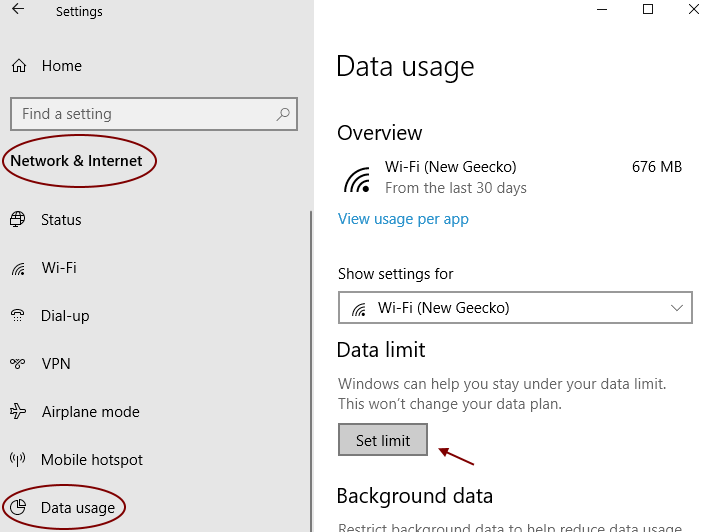
5. Сада подесите месечно или дневно ограничење података према вашој жељи и поставите праг података и кликните на сачувај.
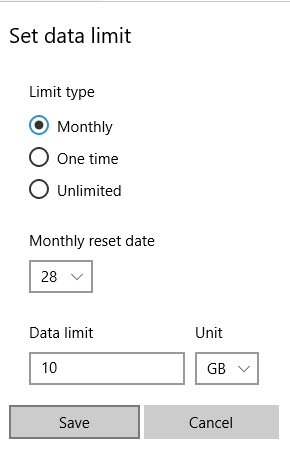
Онемогући Онедриве
Оне Дриве је једна од осталих апликација у позадини у оперативном систему Виндовс 10 која у кратком року троши податке. То је заиста једна од најважнијих апликација у онемогућавању оперативног система Виндовс 10, што може бити радикалан корак, међутим, није потребно да многи од нас то раде у позадини све време. Да, Оне Дриве вам помаже да синхронизујете датотеке што поједностављује живот, али то се може учинити и у следећем цибер кафићу. Ово може потрајати неко време за вас; међутим, уштедеће вам неке значајне податке током периода.
Читати: Како да деинсталирате ОнеДриве
Да бисте деактивирали Оне Дриве, десним кликом на „Траку задатака“ отвориће се листа. Изаберите „Таск Манагер“ са списка и кликните на њега или алтернативно користите тастерске пречице, као што су ЦТРЛ + СХИФТ + ЕСЦ одједном.
Испод овога видећете низ картица, а она на коју требате кликнути је картица „Стартуп“.
Ово ће додатно отворити листу и овде треба да се померите надоле и изаберете „Мицрософт ОнеДриве“. Сада деактивирајте ову опцију да бисте спречили да „Оне Дриве“ аутоматски синхронизује датотеке у позадини.
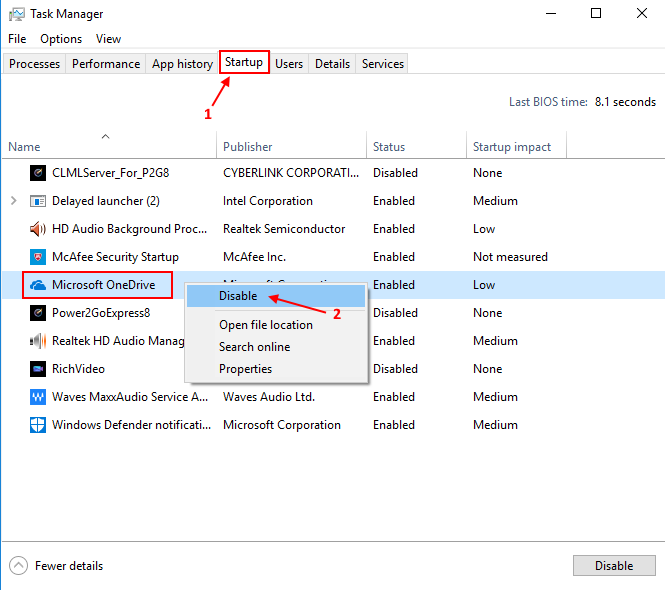
Такође бисте требали да онемогућите друге дискове, попут Гоогле диска или Дропбока, да бисте сачували податке.
Деактивирајте плочице уживо
Ако се одлучите да опција „Ливе Тилес“ остане укључена, „Вести“ ће радити у позадини, што ће вас непрекидно обавештавати о најновијим феедовима. Фацебоок, Твиттер, Маил или Веатхер су одређене апликације које су повезане са фидом и аутоматски ће аутоматски враћати вести. У случају да вас Феедс не занима, можете га деактивирати, „Ливе Тилес“ и искључити га. Кликните десним тастером миша на опцију „Плочица“ и одаберите опцију која каже „Искључи плочицу уживо“ и готови сте!
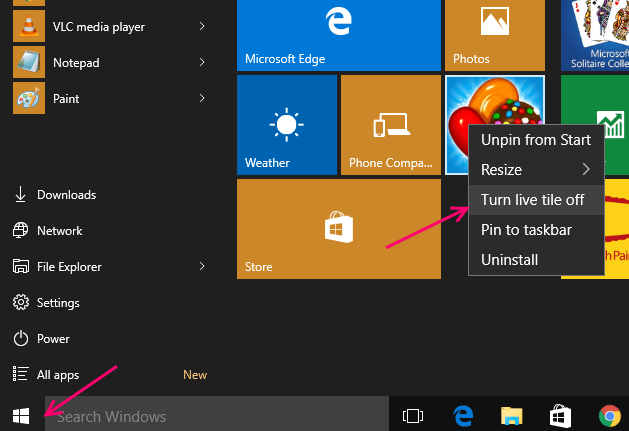
Искључите аутоматско ажурирање офлајн мапа у оперативном систему Виндовс 10
Само иди до Подешавања -> Апликације> Офлајн мапе. Искључите опцију Аутоматски ажурирај Мапе.
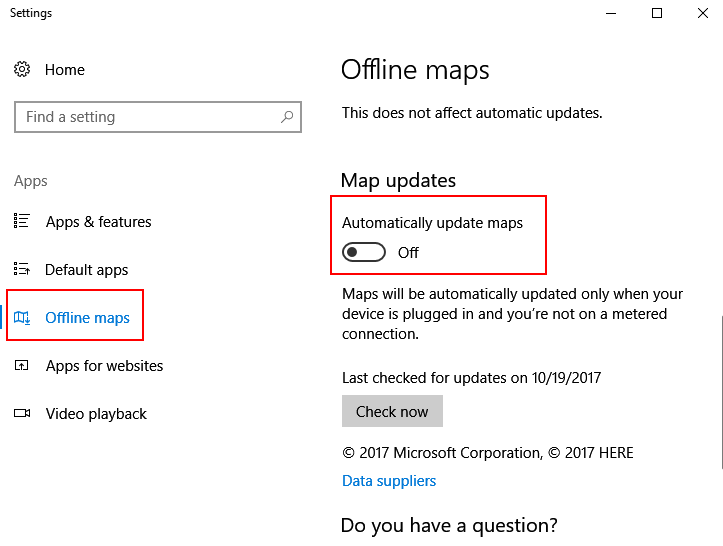
Паузирајте исправке за Виндовс 10
Ажурирања система Виндовс 10 можете паузирати до 1 месеца и то вам може уштедети знатну количину података. Сада имајте на уму да ће након тога Виндовс 10 преузети све преостале исправке. Овај савет је користан за оне особе којима недостају фиксни подаци за овај месец и желе да сачувају податке у текућем месецу.
1. Притисните Виндовс тастер + И заједно отворити подешавања.
2. Померите се надоле у десном одељку и кликните на напредне опције.
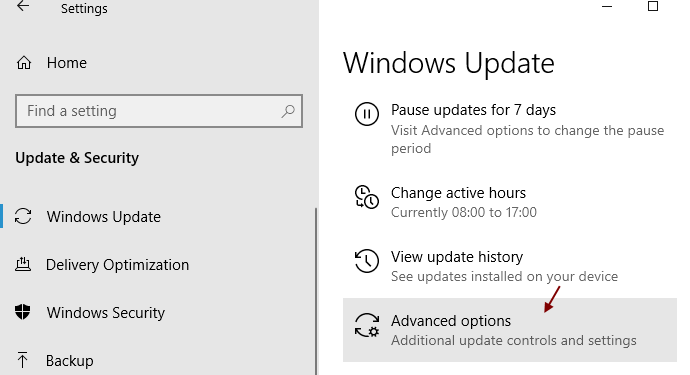
3. Изаберите каснији датум да бисте паузирали ажурирања до тог датума.
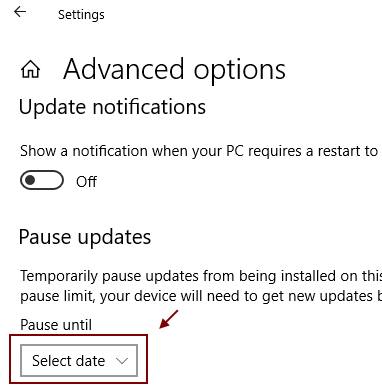
За кориснике Виндовс 10 Про и Ентерприсе
Да! Такође имате ову погодну функцију у оперативном систему Виндовс 10 која вам омогућава да стварно одложите / одложите Виндовс Ажурирања. Дакле, ако ваш рачунар има ОС који је или Виндовс 10 Про или Виндовс 10 Ентерприсе, пронаћи ћете опцију у подешавања Виндовс Упдате-а која ће вам омогућити да одложите / одложите поступак преузимања нових функција за прилично неколико месеци. Ово дефинитивно има огроман утицај, јер свако ажурирање нових функција може бити значајно велико.
И шта више, одлагање Виндовс Упдате-а неће пореметити ни поступак преузимања ни поступак инсталације безбедносних исправки! Такође, то неће утицати на преузимање функција заувек, али само на ограничени период.
Идите на опцију „Сеттинг“, кликните на „Упдате анд Сецурити“, а затим изаберите „Виндовс Упдате“, а затим на „Адванцед Оптионс“. Пребаците се према дну и кликните на поље за потврду поред опције која каже „Одгоди надоградње“. Међутим, имајте на уму да ће укључивање ове функције одложити и „Мицрософт Упдатес“.
Имајте на уму да не морате да примените све опције које смо овде поменули и да радије примените идеје засноване на типу везе која се покреће на вашем ОС. Међутим, када се ове идеје примене тактно, много боље ће вам помоћи да контролишете потрошњу података у оперативном систему Виндовс 10, помажући вам да уштедите добру количину података.
Деактивирајте функцију синхронизације са рачунаром
Читати: Како деактивирати функцију синхронизације система Виндовс 10
Иако се можда дивите функцији синхронизације са рачунаром која је заштитни знак Виндовс 10, чињеница је да она поједе значајан део ваших података. Дакле, заиста не желите да се покреће у позадини, осим ако није потребно, стога је боља идеја да остане искључена до тренутка када вам је потребно за синхронизацију датотека. Да бисте искључили синхронизацију са рачунаром, потребно је да пронађете опцију „Подешавања“, идите на „Рачуни“ и пронађите опцију која каже „Синхронизујте своја подешавања“, а сада је само померите на „ИСКЉУЧЕНО“.